
Wie kann ich die Geschichte von "yandex.bauser" anzeigen?
Der Artikel sagt Ihnen, wie Sie die Geschichte in Yandex.Brazseur sehen, einschließlich der Fernbedienung.
Jeder Browser, durch den Sie verschiedene Websites im Internet besuchen, hält die Geschichte solcher Besuche, d. H. Zahlreiche alte Adressen und Verweise auf Ressourcen. Diese Adressen können so lange gespeichert werden, wie Sie es in den Einstellungen zuweisen.
Diese Funktion ist ziemlich nützlich, wenn Sie häufig auf die zuvor geschlossenen Websites gelten, die nicht in den Lesezeichen enthalten sind.
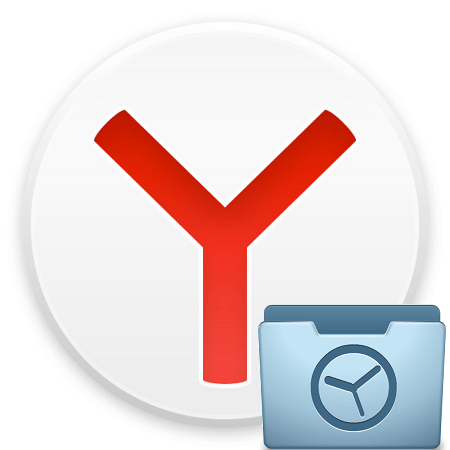
Wie eröffnet man eine Geschichte in yandex.browser und bringe es nach dem Entfernen zurück?
Auf dieselbe Weise können Sie sowohl die Geschichte Ihrer Downloads beobachten. Dank dieser, alle, die Sie aus dem Internet heruntergeladen haben, in der Historie des Browsers gespeichert, Sie wissen auch, welchen Ordner eine oder andere Beladung durchführen kann.
In der heutigen Bewertung lernen wir, wie Sie die Geschichte sehen können. " Yandex.bauser."Und wie man die Geschichte in" Yandex.browser."Nach dem Entfernen.
Wir betrachten die Geschichte in Yandex.browser
Um die Geschichte zu öffnen " Yandex.bauser.", Machen Sie Folgendes:
- Führen Sie den Browser aus, klicken Sie in der oberen rechten MENU auf den drei parallelen Linien-Symbol (" Speisekarte"), In dem Fenster, das eröffnet, zum Artikel gehen" Geschichte"Und dann wieder in" Geschichte».
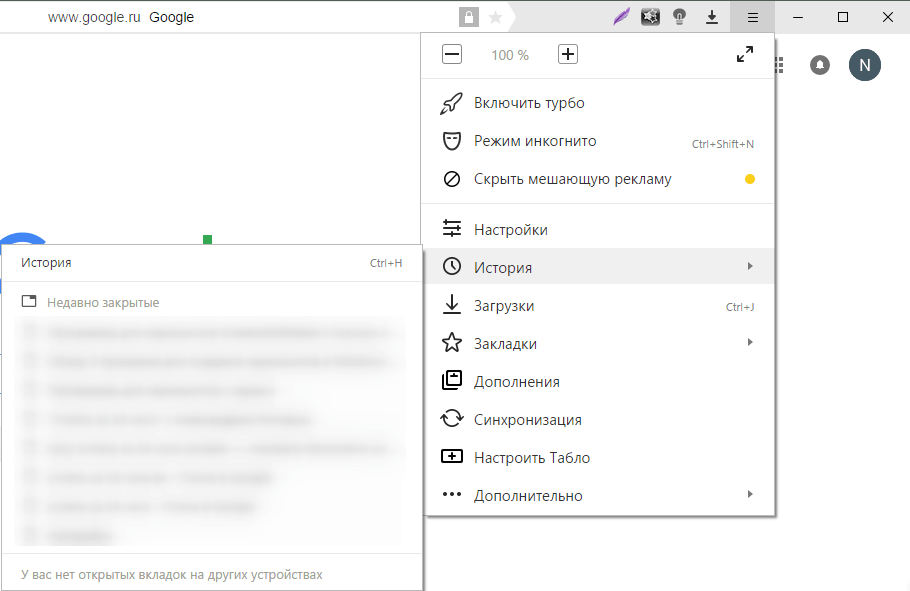
Wie eröffnet man eine Geschichte in yandex.browser und bringe es nach dem Entfernen zurück?
- Sie öffnen ein Fenster mit einer Liste aller Adressen von Websites oder Seiten, die Sie zuvor besucht haben. Alle Standorte sind nach der Zeit ihrer Besuche von später an der Spitze bis zu früheren Standorten sortiert. Im Erdgeschoss auch einen Artikel " Vorhin", Wenn Sie auf klicken, auf die die Liste in absteigender Reihenfolge sortiert ist.
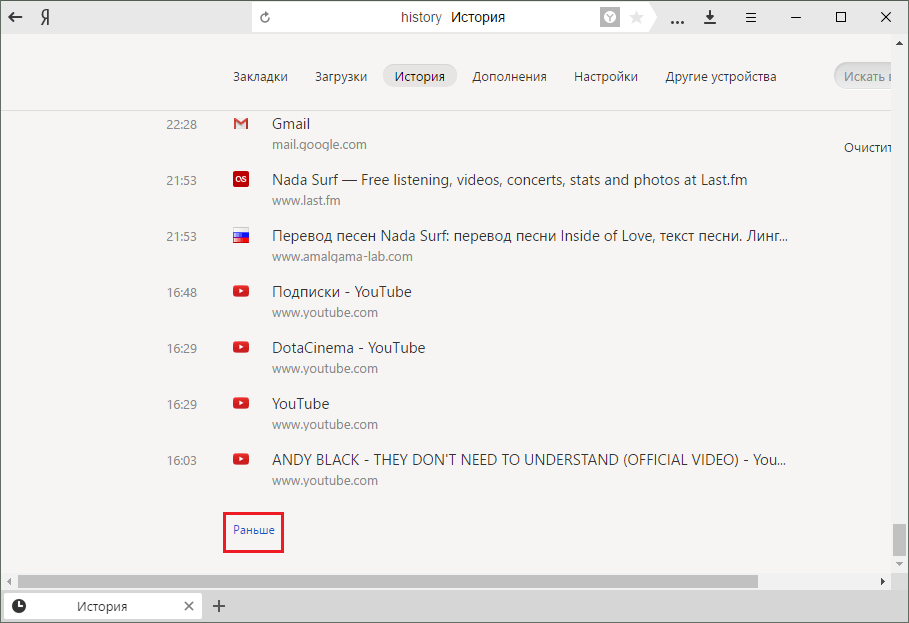
Wie eröffnet man eine Geschichte in yandex.browser und bringe es nach dem Entfernen zurück?
- Im oberen rechten Teil des Fensters befindet sich eine Suchzeichenfolge. Wenn die Liste zu groß ist und Sie nicht die gewünschte Seite finden können, geben Sie das thematische Wort in der Suchmaschine ein (wenn der Wetterstandort bei dem Wetter handelt, geben Sie das Wetter ein). Dann sortiert die Liste entsprechend Ihrer Anfrage.
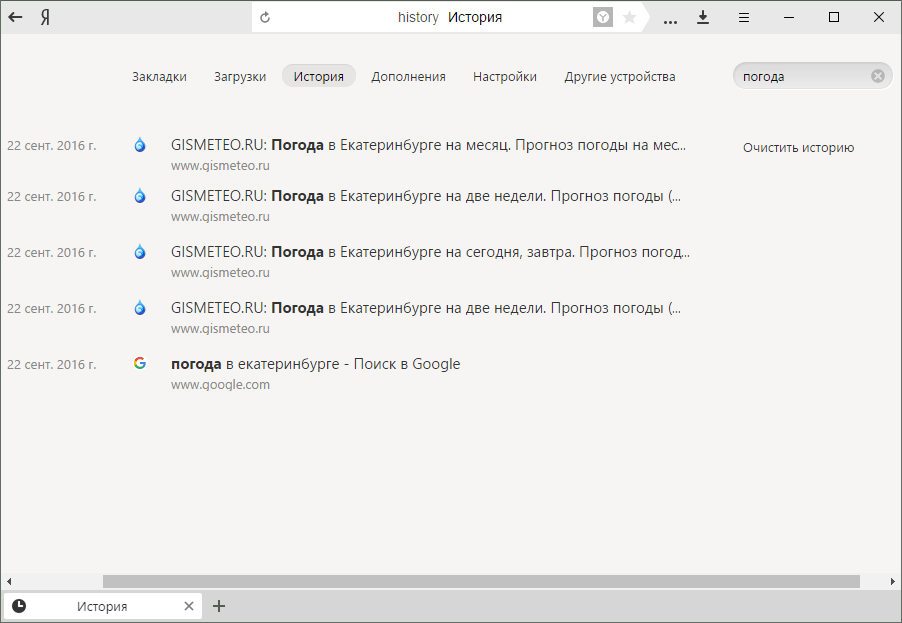
Wie eröffnet man eine Geschichte in yandex.browser und bringe es nach dem Entfernen zurück?
- Wenn Sie den Mauszeiger auf eine beliebige Site von der Liste schweben, ist der Pfeil aktiviert, wenn Sie auf, auf die Sie die gesamte Historie von dieser Website weiter öffnen oder einen Link aus der Liste löschen können.
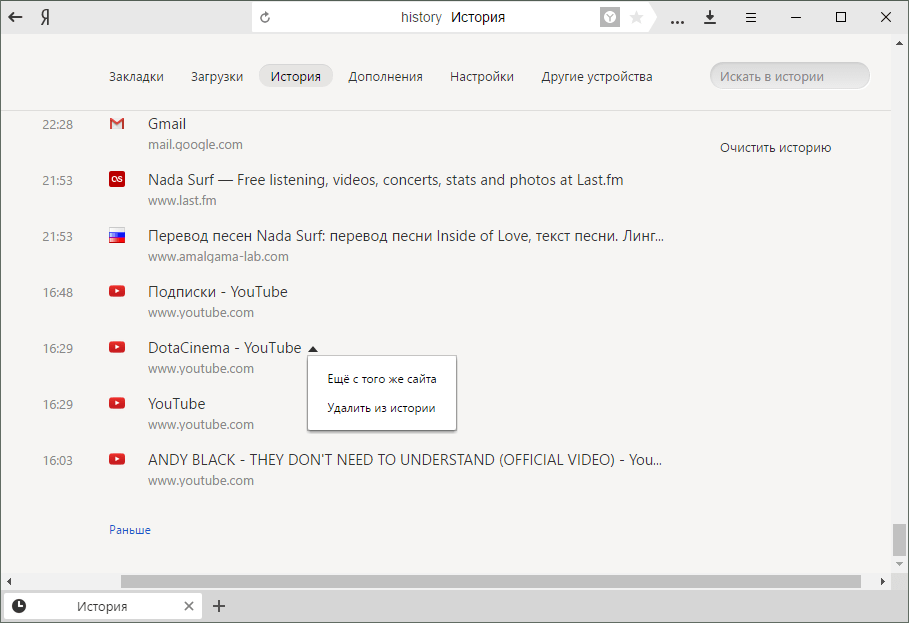
Wie eröffnet man eine Geschichte in yandex.browser und bringe es nach dem Entfernen zurück?
- Wenn Sie den Download-Verlauf anzeigen möchten, gehen Sie zum Browser-Menü zurück und klicken Sie in dem öffnenden Fenster auf " Downloads».
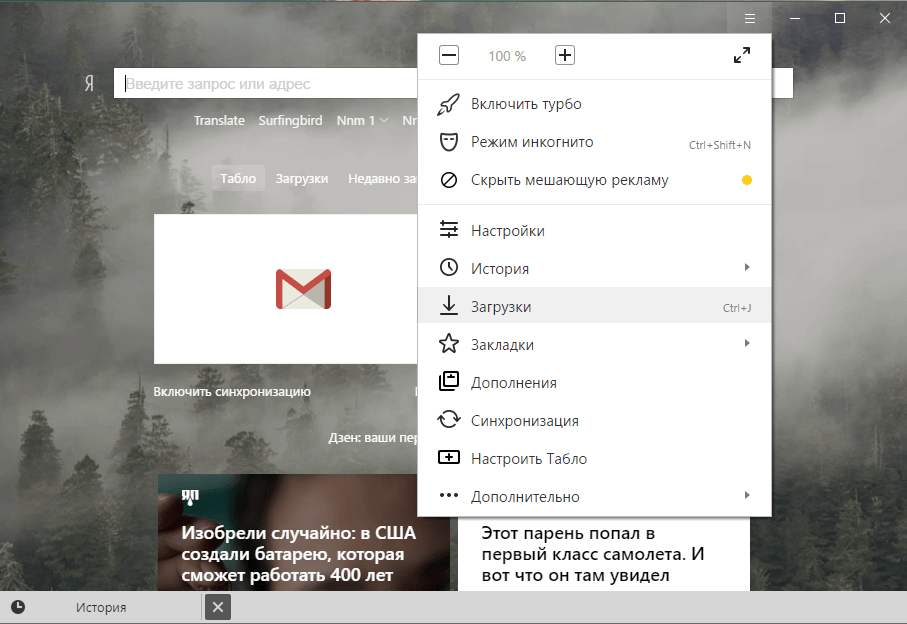
Wie eröffnet man eine Geschichte in yandex.browser und bringe es nach dem Entfernen zurück?
- Sie öffnen das Fenster erneut, aber bereits mit einer Downloadliste. Die Liste wird auch als im vorherigen Fall sortiert.
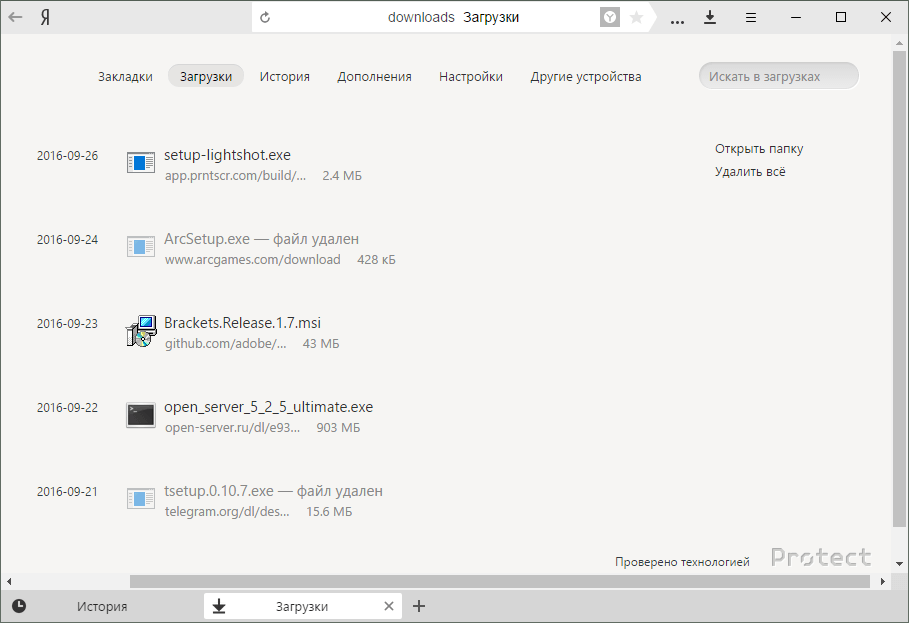
Wie eröffnet man eine Geschichte in yandex.browser und bringe es nach dem Entfernen zurück?
- Wenn Sie jedoch den Mauszeiger aus der Liste herunterladen und auf den Pfeil klicken, sehen Sie ein Fenster mit einem breiteren Menü. Hier können Sie die heruntergeladene Datei öffnen, finden Sie es im Download-Ordner, downloaden Sie erneut, kopieren Sie den Link darauf, usw.
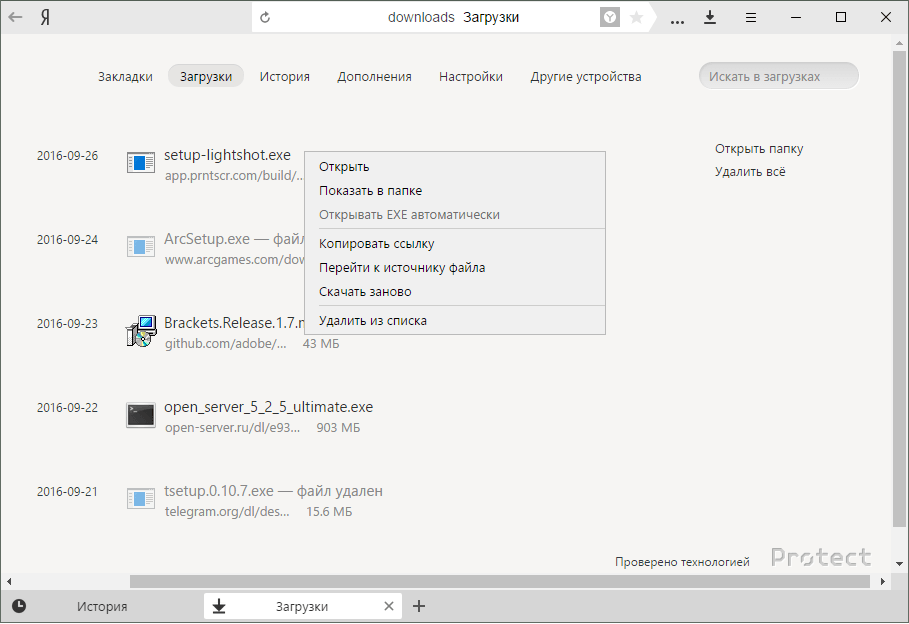
Wie eröffnet man eine Geschichte in yandex.browser und bringe es nach dem Entfernen zurück?
Wir betrachten die Remote-Geschichte in Yandex.browser
Es kommt vor, dass der Benutzer die Geschichte vollständig entfernt, wenn man sie durch extern digitaler Müll auf dem Computer in Betracht zieht, aber eines Tages muss es dringend eine zuvor besuchte Site finden. In diesem Fall müssen wir die Geschichte wiederherstellen, für die es mindestens drei Arten gibt.
Der erste Weg. Wir verwenden Cache.
Wenn der Benutzer den Browser-Historie entfernt, aber den Cache nicht berührt, hat er die Möglichkeit, es wiederherzustellen. Dazu müssen Sie den Browser öffnen, die Adressleiste eingeben. " browser-Cache"Und geh diche. Als nächstes öffnet das Fenster, wie er im Screenshot angegeben ist. Hier ist eine Liste der zuvor besuchten Sites. Denken Sie daran, dass diese Liste nicht vollständig ist:
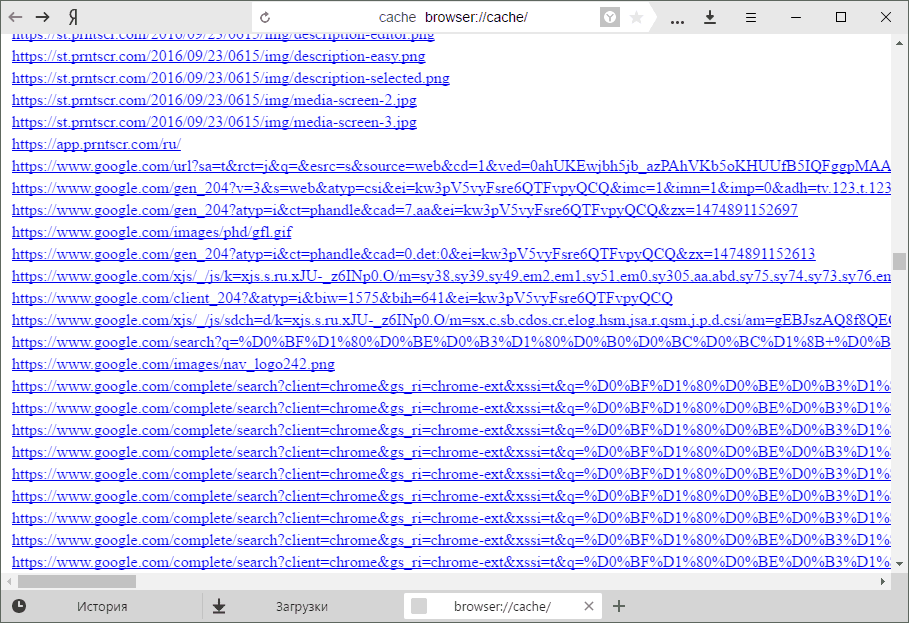
Wie eröffnet man eine Geschichte in yandex.browser und bringe es nach dem Entfernen zurück?
Der zweite Weg. Wir verwenden die Funktionen des Betriebssystems
Es ist möglich, die Verlauf des Browsers mit einer radikaleren Methode wiederherzustellen. Verwenden Sie beispielsweise die Systemwiederherstellung in früheren Staaten. Mit diesem Prozess werden alle Ihre Dateien, Dokumente und andere Informationen gespeichert, außerdem können Sie immer wieder in den vorherigen Zustand zurückkehren.
Führen Sie folgende Schritte aus, um das System wiederherzustellen:
- Gehe zu " Schalttafel"Durch das Menü" Start»
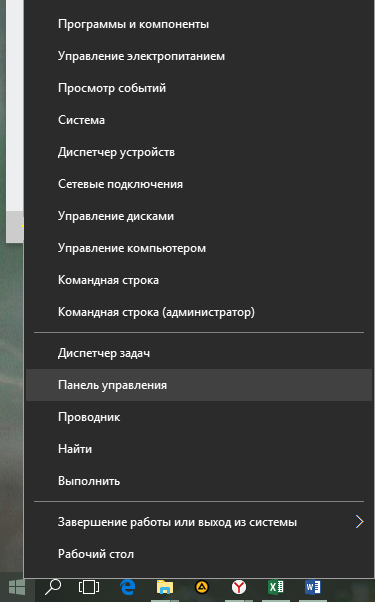
Wie eröffnet man eine Geschichte in yandex.browser und bringe es nach dem Entfernen zurück?
- Als Nächstes, in einem neuen Fenster in der oberen rechten Ecke setzen wir die Ansicht der Ansicht " Kleine Abzeichen", Wie im Screenshot gezeigt, und den Artikel finden" Wiederherstellung».
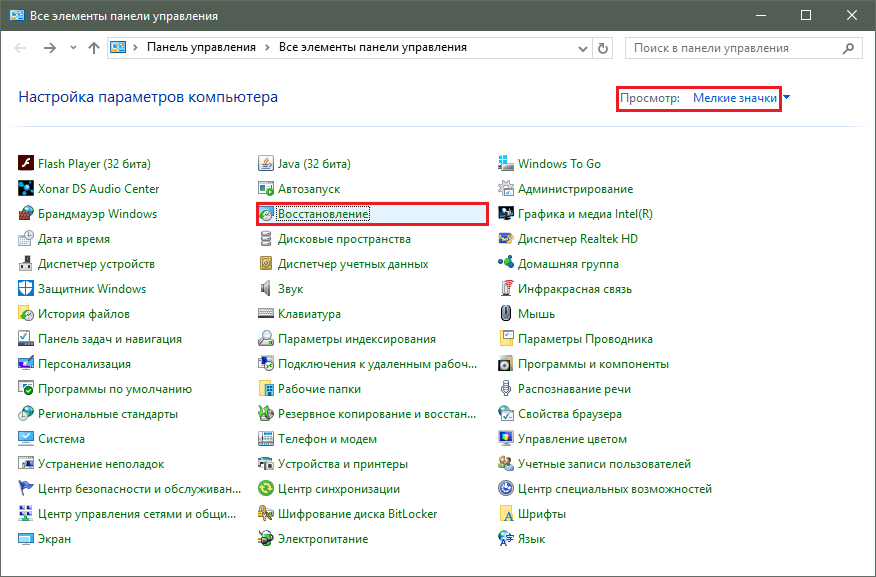
Wie eröffnet man eine Geschichte in yandex.browser und bringe es nach dem Entfernen zurück?
- Führen Sie die Systemwiederherstellung aus. Als Nächstes werden Sie aufgefordert, das Wiederherstellungsdatum und andere Parameter auszuwählen. Dann startet der Prozess, der der Computer benötigt, der Computer wird neu gestartet und überprüfen Sie dann den Verlauf Ihres Browsers.
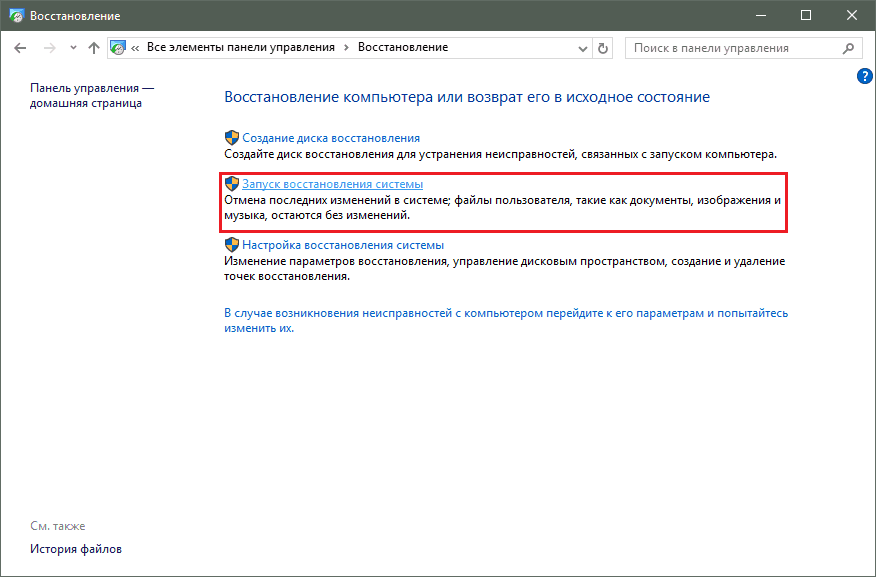
Wie eröffnet man eine Geschichte in yandex.browser und bringe es nach dem Entfernen zurück?
Dritter Weise. Programme von Drittanbietern verwenden
Wenn Sie diese Informationen oder diese Informationen auf dem Computer löschen und die Notwendigkeit wiederherstellen müssen, greifen Benutzer auf die Hilfe von speziellen Programmen zurück. Diese Datenwiederherstellungsprogramme werden natürlich nicht absolut alles zurückgeben, was Sie möchten. Zum Beispiel werden viele Mediendateien bereits für immer verloren.
Aber Textdateien und Daten wie Browserhistorie können Sie weiterhin wiederhergestellt werden. Wir beraten Sie, darauf herunterzuladen. seite? ˅. Eines dieser Programme - " R-Studio." Installieren Sie dieses Programm auf dem Computer und verwenden Sie unsere anweisung Durch ihre Verwendung.
